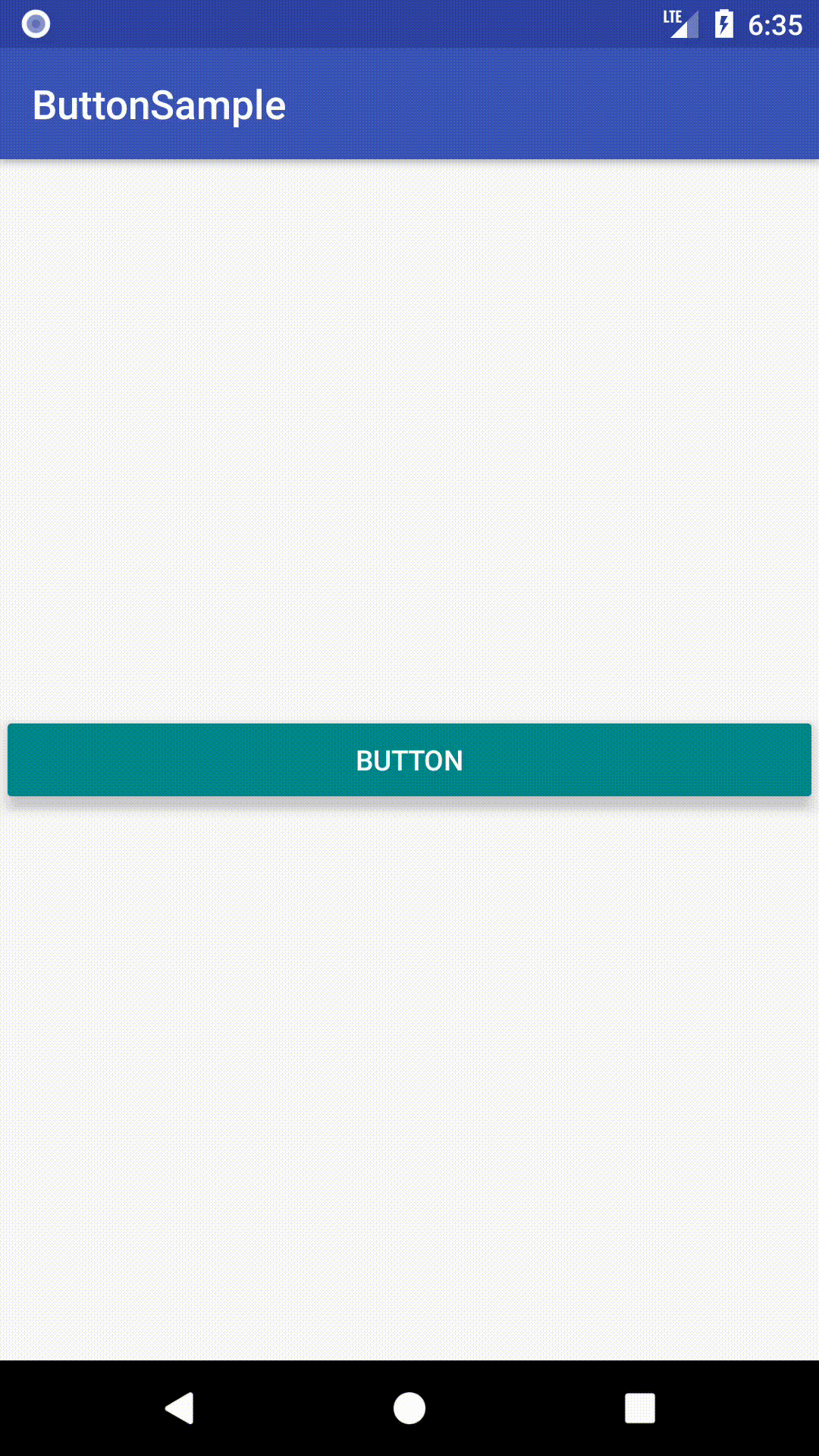- Делаем красивые кнопки в Android
- Добавляем кнопку на разметку
- Атрибуты кнопки
- Включение и выключение кнопки
- Кнопка с Drawable
- ImageButton
- Обработка нажатий на кнопку
- Дизайн и стили кнопок
- Настройка стилей кнопок
- Кнопка с закруглёнными углами
- Высота и тень кнопки
- Настройка анимации тени
- Простая кнопка логина
- Основы темизации в Android
- Стиль по умолчанию
- Стиль и тема
- Наложение тем
- TextAppearance
- Заключение
Делаем красивые кнопки в Android
Одним из важных компонентов пользовательского интерфейса в приложения является кнопка. Она используется для выполнения различных действий пользователя.
В этой статье мы приведём примеры использования и стилизации кнопки.
Добавляем кнопку на разметку
Пользовательский интерфейс приложения определён в XML-файле с разметкой. Вы можете добавить элемент Button и установить атрибуты вручную. Или вы можете, воспользовавшись инструментом дизайна, добавить Button из палитры элементов и задать атрибуты.
Атрибуты кнопки
Button является подклассом TextView и наследует атрибуты от TextView и View. Ниже приведены некоторые важные атрибуты кнопки, которые можно использовать для настройки стиля и поведения.
- background: установка в качестве фона как цвета, так и drawable
- onClick: установить метод, который будет запускаться при нажатии на кнопку
- minHeight: для определения минимальной высоты кнопки
- minWidth: для определения минимальной ширины кнопки
- stateListAnimator: определение анимации при изменении состояния кнопки
- focusable: для определения того, будет ли обработано нажатие клавиши
- clickable: указать, является ли кнопка кликабельной
- gravity: установка выравнивания текста кнопки
- textAppearance: установить стиль текста
Включение и выключение кнопки
Вы можете использовать атрибут enabled для включения или выключения кнопки, установив его в true или false. Также это можно сделать программно, вызвав метод setEnabled(), как показано ниже:
Кнопка с Drawable
Вы можете отображать на кнопке вместе с текстом изображение, используя drawableTop, drawableRight, drawableBottom или drawableLeft, в зависимости от того, где располагать картинку, как показано на скриншоте ниже.
ImageButton
Android также предоставляет ImageButton, задачей которого является использование изображения в качестве кнопки. Чтобы установить изображение, вы можете использовать атрибут src. Вы также можете использовать разные изображения, которые будут меняться в зависимости от состояния кнопки, меняя в XML drawable selector как показано ниже.
Пример XML drawable selector
Обработка нажатий на кнопку
Клики можно обрабатывать двумя способами. Первый — это установить атрибут onClick в разметке XML. Второй — назначить кнопке слушатель в коде активности или фрагмента.
Чтобы установить атрибут onClick, сначала определите метод типа void, принимающий в качестве параметра View, в активности или фрагменте и затем используйте имя этого метода как значение для атрибута onClick, как показано ниже.
Ниже приведён код обработки нажатия с помощью слушателя.
Дизайн и стили кнопок
Вы можете применять стили и темы для изменения внешнего вида кнопок. Платформа Android предоставляет заранее определённые стили. На рисунке ниже вы можете увидеть, как отображаются кнопки с различными стилями.
Пример применения темы для кнопки.
Настройка стилей кнопок
Вы можете изменить цвета по умолчанию для стилей, применяемых к кнопке, установив атрибут colorAccent на уровне приложения и атрибут colorButtonNormal на уровне виджета для нужных цветов. Атрибут colorControlHighlight используется для установки цвета кнопки, когда она находится в нажатом состоянии.
Как только вы определите собственный стиль, вы можете применить его к кнопкам с помощью атрибута theme. Ниже приведен пример пользовательской темы.
Кнопка с закруглёнными углами
Вы можете определить элемент inset, как показано ниже, чтобы создать кнопку с закруглёнными углами и сохранить файл с drawable в папке res/drawable. Вы можете увеличить или уменьшить атрибут радиуса элемента, чтобы отрегулировать радиус углов кнопки.
Затем определите стиль, задающий атрибут background для xml drawable и примените его к кнопке с помощью атрибута style.
Высота и тень кнопки
Вы можете установить атрибуты elevation и translationZ, чтобы нарисовать тень кнопки.
Настройка анимации тени
Вы можете определить различные свойства теней для разных состояний кнопки и анимировать переход путём определения селектора. Вы можете применить аниматор к кнопке, используя свойство stateListAnimator.
Обратите внимание, что stateListAnimator установлен в null в приведённом выше примере. Это было сделано для удаления аниматора по умолчанию, чтобы elevation и translationZ работали.
Чтобы настроить анимацию тени при изменении состояния кнопок, вам нужно определить селектор, как показано ниже, в папке res/animator и установить свойство stateListAnimator своей темы для определённого аниматора.
Примените следующую тему, которая использует аниматор, к кнопке с использованием атрибута style или theme.
Простая кнопка логина
Совмещая всё вышесказанное, можно создать красивую кнопку, позволяющую, например, заходить пользователям на свои аккаунты. Код разметки будет выглядеть следующим образом:
Кроме того, с помощью атрибута drawableLeft можно добавить изображение к нашей кнопке, в том числе и векторное. На старых устройствах, векторные изображения вызывают падение всего приложения, поэтому сделаем это программно в коде активности при помощи AppCompatResources:
Метод setCompoundDrawablesWithIntrinsicBounds() делает то же, что и атрибуты drawableLeft, drawableTop и так далее. В качестве параметров нужно указать, где именно будет размещаться изображение (указываем null в случае, если здесь изображение не нужно).
Источник
Основы темизации в Android
Темизация приложения может быть одним из самых запутанных вопросов в разработке Android. В то время как проект постоянно увеличивается, становится все труднее поддерживать стили компонентов и тематическое оформление приложения. Если у вас нет хорошей системы дизайна, то можно получить противоречивое оформление и несоответствующие цвета в приложении. Хорошее понимание стилизации и темизации поможет вам создать единообразный пользовательский интерфейс во всем приложении. Кроме того, если вы думаете о миграции на Compose, плохая система дизайна может создать дополнительные сложности.
Хорошая система дизайна требует правильной настройки стилизации и темизации. Это способствует созданию единообразных и многократно используемых стилей для наших компонентов. Но как на самом деле создать правильную систему стилей и тем?
На этот вопрос нет однозначного ответа, его можно разделить на 5 частей.
Стиль по умолчанию
Стиль в сравнении с темой
Атрибуты
Все начинается с атрибута. Без атрибутов в XML не было бы никаких характеристик, которые бы мы могли определить. Атрибуты — это именованные значения, которые имеют свое определение в файле attrs.xml . Атрибут может быть определен как для представления, так и для темы. Например, атрибут android:layout_width является атрибутом представления, а colorPrimary — атрибутом темы.
Атрибут представления устанавливается в XML представления либо путем установки непосредственно в теге, либо косвенно с помощью style (будет упомянуто позже).. Давайте рассмотрим, как мы можем установить красный фон кнопки с помощью атрибута представления android:backgroundTint .
Примечание: Для доступа к встроенным атрибутам используется префикс android.
Допустим, вы хотите изменить его фон на белый. Вы можете сделать это, установив атрибут android:backgroundTint на белый.
Это хорошо, если вы измените только одну кнопку. Но как быть, если вы хотите изменить все красные кнопки на белые? Этого можно добиться:
Использование атрибута темы для android:backgroundTint
Создание и применение стиля ко всем кнопкам
Атрибут темы — это атрибут, который не принадлежит ни одному представлению и может быть изменен на уровне темы.
Чтобы использовать атрибут темы для android:backgroundTint , давайте сначала определим пользовательский атрибут темы под названием myButtonBackground в attrs.xml .
Добавление пользовательского атрибута темы:
Тип атрибута задается с помощью поля format . Формат может быть задан как одиночный или множественный тип, например,
android:background format=»reference|color» , который принимает как ссылки на drawable-ресурс («reference»), так и цвет («color»).
Теперь вы можете использовать атрибут myButtonBackground для установки фона вашей кнопки. Но перед этим необходимо задать значение myButtonBackground . Оно должно быть определено либо в теме, либо в наложении темы, которое будет использоваться.
Установка значения атрибута темы:
Затем вы можете использовать этот атрибут для установки фона ваших кнопок.
Установка фона кнопки с помощью пользовательского атрибута:
Если вы измените значение атрибута, то изменится фон всех кнопок, использующих атрибут ?attr/myButtonBackground в качестве фона. В качестве альтернативы можно использовать ?myButtonBackground как сокращение вместо ?attr/myButtonBackground .
Но установка android:backgroundTint на myButtonBackground для всех кнопок может оказаться непосильной задачей. Чтобы решить эту проблему, мы создадим стиль и применим его ко всем кнопкам, используя стиль по умолчанию.
Стиль по умолчанию
Замечали ли вы, что если не задаете кнопке никакого фона, то все равно получаете фоновый drawable (выводимый средствами графических ресурсов объект)? Это происходит потому, что компонент Button (кнопка) имеет стиль по умолчанию, как и любой другой вид. Стиль по умолчанию используется в качестве базового стиля представления.
Давайте проверим стиль кнопки по умолчанию.
Стиль кнопки по умолчанию устанавливается с помощью атрибута темы R.attr.buttonStyle . Это означает, что вы можете изменить стиль по умолчанию всех кнопок в вашем приложении с помощью этого атрибута.
Давайте изменим стиль кнопки по умолчанию в нашей теме так, чтобы фон был красным.
Установка стиля кнопки по умолчанию с помощью атрибута buttonStyle :
Тогда при создании кнопки вы будете получать следующее.

Разве это не напоминает текст с красным фоном? Так происходит потому, что стиль MyButton не наследуется ни от каких стилей. По этой причине все кнопки будут содержать атрибут фонового изображения только в своем стиле по умолчанию. Давайте проверим, как стиль кнопки по умолчанию выглядит в AppCompat .
Стиль кнопок по умолчанию в AppCompat :
Как вы видите, эти атрибуты являются базовым стилем для кнопки. Давайте укажем Widget.AppCompat.Button в качестве родителя стиля MyButton и изменим атрибут background на backgroundTint , поскольку мы хотим изменить только цвет, а не drawable-объект.
Установка родительского стиля кнопки MyButton :
Затем мы получаем кнопку с красным фоном.

Стиль и тема
Мы уже упоминали о стиле и теме, но в чем разница между ними? И стиль, и тема — это набор атрибутов, но разница заключается в том, в каком случае они применяются. Стили предназначены для применения к представлениям, а темы — к действиям или всему приложению. По этой причине стиль должен содержать только атрибуты представления, а тема — только атрибуты темы.
Вы можете изменить стиль представления тремя способами:
Изменение атрибута представления в файле макета
Создание нового стиля и применение его с помощью атрибута представления style в файле макета
Указание стиля по умолчанию
Давайте посмотрим, как можно изменить фон кнопки в файле макета.
Изменение фона кнопки в файле макета:
Теперь давайте проверим, как мы можем создать стиль и применить его к этой кнопке.
Стиль кнопки с пользовательским фоновым drawable:
Установка пользовательского стиля для кнопки:
При применении стиля учитываются только атрибуты представления. Если вы попытаетесь установить любой атрибут темы внутри стиля MyButton , это не сработает. Для наглядности приведем пример:
Использовать атрибут темы colorPrimary внутри drawable фона кнопки.
Изменим значение colorPrimary внутри стиля MyButton
Фоновый drawable, который использует атрибут colorPrimary :
Изменение атрибута темы colorPrimary внутри стиля кнопки:
Тогда, несмотря на то, что мы установили основной цвет как красный, мы получим кнопку с фиолетовым фоном.

Это происходит потому, что представление знает только о своих собственных атрибутах; Кнопка (Button) не знает об атрибуте colorPrimary, поэтому он игнорируется.
Представление получает свои атрибуты из файла макета или атрибута стиля. Если стиль представления включает атрибут темы, он будет проигнорирован.
Как же тогда изменить атрибуты темы только для одного представления? Здесь на помощь приходит наложение тем.
Наложение тем
Наложение тем — это техника, используемая при переопределении атрибутов темы для любого представления или группы представлений. Наложение тем очень полезно, когда вы обновляете тему определенной части вашего приложения.
При применении наложения темы нужно выполнить два шага:
Создайте стиль, состоящий из атрибутов темы, которые необходимо изменить.
Примените этот стиль к файлу макета с помощью android:theme или программно с помощью ContextThemeWrapper .
Давайте продолжим вышеупомянутый сценарий, в котором мы изменяем цвет фона кнопки с помощью атрибута темы colorPrimary . Сначала нам нужно создать стиль для наложения темы, в котором мы зададим colorPrimary .
Наложение темы для кнопки:
У наложения темы нет родительского элемента.
Кроме того, лучше начинать именовать стиль с ThemeOverlay , поскольку так его будет легче отличить от других стилей. Эта техника именования используется также в Material Components и AppCompat.
Давайте применим это наложение к кнопке в файле макета.
Применение наложения темы с помощью атрибута android:theme :
Имейте в виду, что если наложение темы применяется к группе представлений, оно также будет применяться ко всем ее потомкам. Другими словами, тема каждого потомка группы представлений накладывается, когда наложение темы применяется к группе представлений.
Применение наложения темы к группе представлений:
Мы также можем осуществить наложение темы программно, обернув контекст представления с помощью ContextThemeWrapper .
Использование ContextThemeWrapper для наложения темы:
ContextThemeWrapper создает новый контекст (оборачивая заданный) своей собственной темой.
TextAppearance
TextAppearance — это класс, который содержит данные только для стилизации атрибутов TextView , связанных с текстом (например, textColor , textSize , но не связанных с видом, таких как maxLines или drawableTop и т.д.).
TextAppearance устанавливается атрибутом android:textAppearance на TextView . Атрибут android:textAppearance работает так же, как и атрибут style . Основное различие заключается в порядке приоритета между ними. style имеет приоритет над android:textAppearance , что означает, что style всегда будет превалировать над общими атрибутами.
Вы можете спросить, зачем он нам нужен, ведь мы можем задать все в style ? Ответ заключается в том, что мы получаем возможность устанавливать только атрибуты, связанные с текстом, и это делает его многократно используемым для всех TextViews , оставляя атрибут style свободным.
Например, давайте создадим внешний вид текста для заголовка.
Использование стиля TextAppearance.StylesNThemes.Header в качестве оформления внешнего вида текста:
Как видите, атрибут style для TextView является свободным и может использоваться для настройки других атрибутов представления. Вы также можете установить android:textAppearance , создав стиль.
Давайте создадим стиль однострочного заголовка.
Однострочный стиль заголовка:
Теперь вы можете установить этот стиль с помощью атрибута style и повторно использовать его для любого текста.
Применение однострочного стиля заголовка к текстовому представлению:
Если вы хотите более глубоко погрузиться в изучение темы внешнего вида текста и приоритета стилей, я настоятельно рекомендую вам прочитать эту статью.
Заключение
Атрибуты являются ключевым понятием в стилизации и темизации. Используйте атрибуты представления для их стиля и атрибуты темы для приложения, Активности или иерархии представлений. Если вы хотите изменить стиль для всех инстансов данного типа представления во всем приложении, вам подойдут стили по умолчанию. Наложения тем используются для переопределения атрибутов темы, и вы можете использовать их даже для представлений в заданной иерархии. Внешний вид текста может помочь вам сформировать текстовые атрибуты TextViews с помощью android: textAppearance , оставляя атрибут style свободным.
Android-разработчиков с опытом от 3 лет и всех желающих приглашаем на онлайн-интенсив «Полный coverage. Покрываем Android-приложение юнит/интеграционными/UI тестами».
На интенсиве мы:
— Научимся покрывать android приложение юнит/интеграционными/UI тестами.
— Рассмотрим различные кейсы: покрытие тестами suspend функций, RX цепочек.
— Изучим популярные инструменты для написания тестов.
— Обсудим best practices по покрытию тестами.
Источник